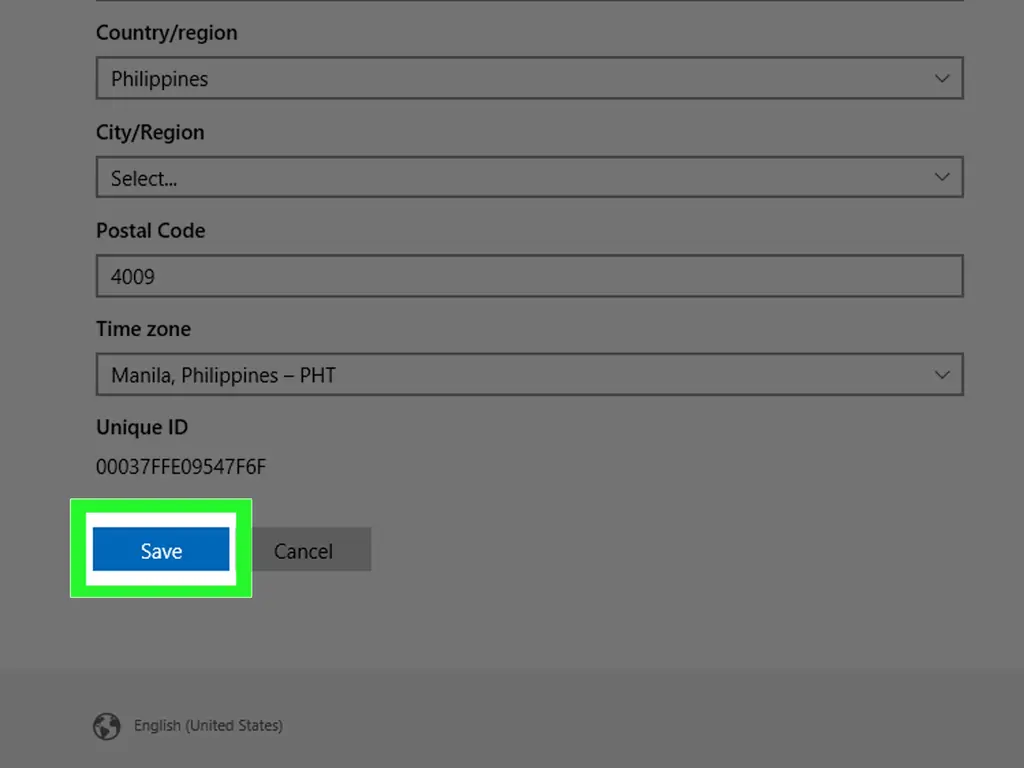Из этой статьи вы узнаете, как изменить зарегистрированную дату рождения в Xbox LIVE. Вы можете сделать это, только если ваша учетная запись Xbox LIVE привязана к учетной записи Microsoft; Если вы зарегистрировались в Xbox LIVE с учетной записью любого другого типа, вы не можете изменить свой возраст. Если вашей текущей учетной записи меньше 18 лет, вам нужно будет создать новую учетную запись Xbox LIVE с другой датой рождения, если вы хотите играть в игры с рейтингом M или брать напрокат определенные фильмы и мультимедиа.
Шаги
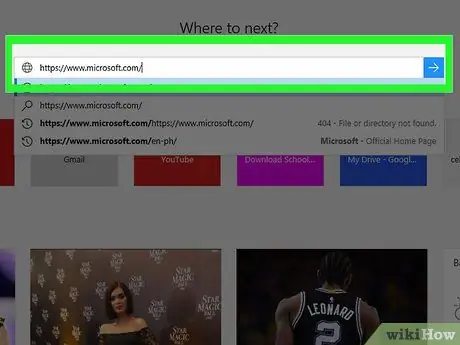
Шаг 1. Откройте веб-сайт Microsoft
Перейдите на https://www.microsoft.com. Откроется главная страница Microsoft. Если вы вошли в систему, вы увидите свое имя и изображение профиля (если применимо) в правом верхнем углу страницы.
Если вы не вошли в систему, нажмите Войти в правом верхнем углу страницы введите свой адрес электронной почты, нажмите Следующий, введите свой пароль и нажмите Войти прежде чем продолжить.
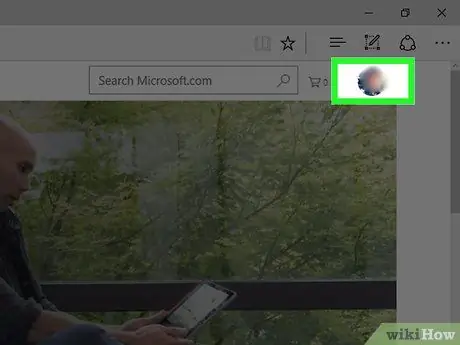
Шаг 2. Щелкните имя своей учетной записи
Он находится в правом верхнем углу страницы. Откроется раскрывающееся меню.
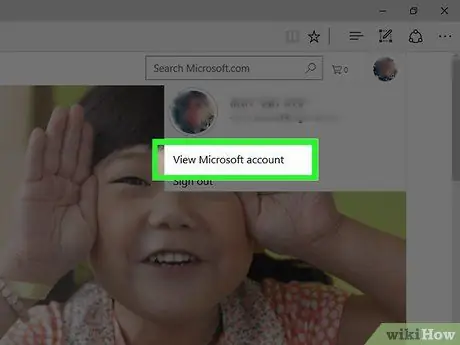
Шаг 3. Щелкните Просмотр учетной записи Microsoft
Эта опция находится в центре раскрывающегося меню. При нажатии на нее открывается страница вашей учетной записи Microsoft.
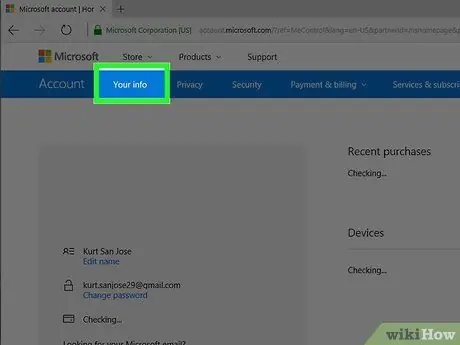
Шаг 4. Щелкните Ваши данные
Это вкладка в дальнем левом углу синей полосы в верхней части страницы. Откроется страница с информацией о вашем профиле.
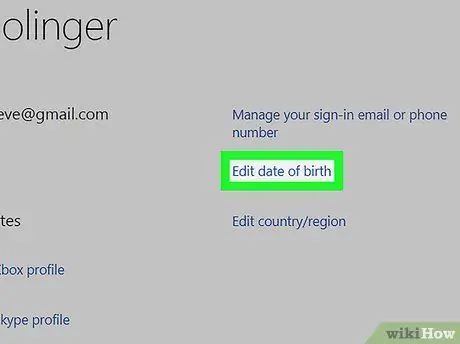
Шаг 5. Щелкните ссылку Изменить дату рождения
Вы найдете эту ссылку справа от вашей текущей даты рождения. Откроется страница редактирования.
Вам может быть предложено повторно ввести пароль, прежде чем продолжить
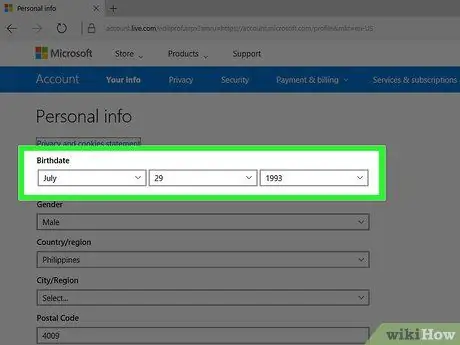
Шаг 6. Измените дату своего рождения
В разделе «Дата рождения» вверху страницы измените дату, чтобы отразить возраст, который вы хотите видеть на Xbox LIVE. Щелкните текущий месяц, дату или год, затем выберите новый месяц, дату или год в раскрывающемся меню.
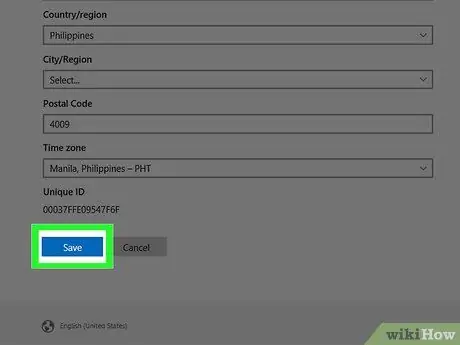
Шаг 7. Прокрутите вниз и нажмите «Сохранить»
Это синяя кнопка внизу страницы. Ваш возраст изменится, чтобы отразить вашу новую дату рождения.